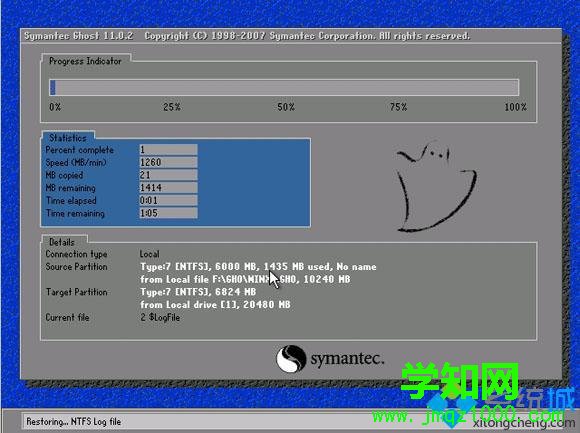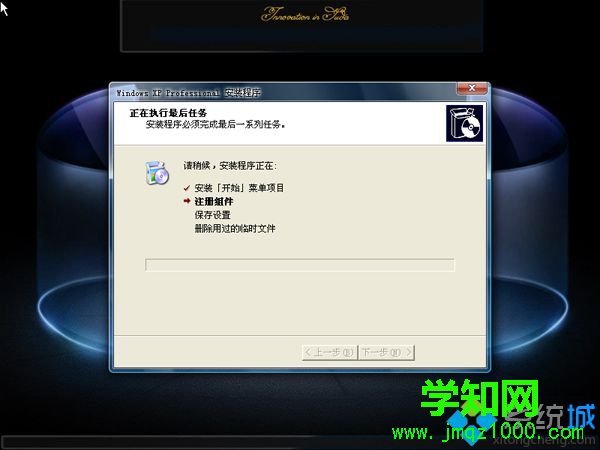現(xiàn)在很多用戶在安裝
電腦操作系統(tǒng)的時(shí)候會(huì)選擇使用u盤進(jìn)行安裝,而不是傳統(tǒng)的光盤安裝方法。我們可以通過(guò)u盤實(shí)現(xiàn)一鍵安
裝系統(tǒng),如果是u盤一鍵安裝
html' target='_blank'>
xp系統(tǒng)的具體步驟是怎樣的呢?有問(wèn)題的朋友不妨參考以下教程。
相關(guān)閱讀: u盤怎么安裝原版xp鏡像 怎樣用光盤安裝xp系統(tǒng) 裝xp系統(tǒng)
BIOS設(shè)置教程
一、安裝準(zhǔn)備 1、備份電腦C盤和桌面文件 2、2G左右U盤,制作xp系統(tǒng)
U盤安裝盤 3、引導(dǎo)設(shè)置:怎么設(shè)置開(kāi)機(jī)從U盤啟動(dòng) 4、操作系統(tǒng):xp正版系統(tǒng)下載
二、u盤一鍵安裝xp系統(tǒng)步驟 1、在電腦上插入xp系統(tǒng)u盤安裝盤,重啟過(guò)程中按F12、F11、Esc等對(duì)應(yīng)的
快捷鍵,選擇USB選項(xiàng),回車;

2、接著就可以進(jìn)入u盤安裝界面,選擇【1】安裝系統(tǒng)到硬盤第一分區(qū);

3、轉(zhuǎn)到以下圖示的這個(gè)界面,開(kāi)始執(zhí)行系統(tǒng)解壓操作;
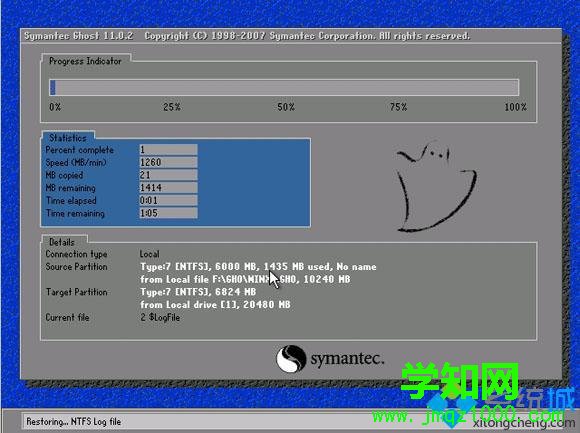
4、完成解壓之后會(huì)自動(dòng)重啟,接著開(kāi)始安裝xp系統(tǒng);
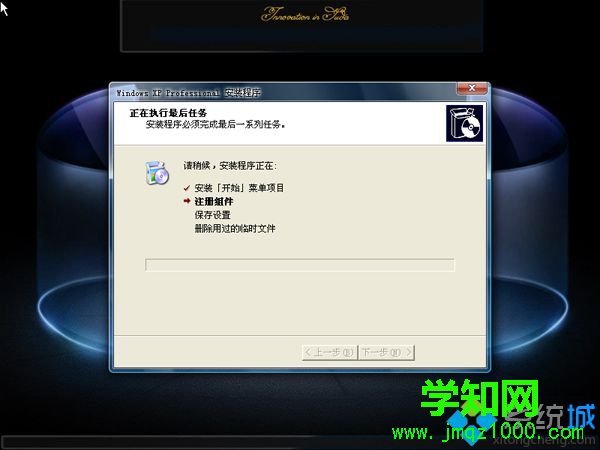
5、以上安裝操作結(jié)束之后就可以重啟并進(jìn)入xp
系統(tǒng)桌面了。

大家如果要通過(guò)u盤一鍵安裝xp系統(tǒng),就可以根據(jù)以上步驟來(lái)完成安裝。 相關(guān)教程:一鍵優(yōu)盤xp安裝器2.0怎樣u盤安裝xp系統(tǒng)
系統(tǒng)操作技巧鄭重聲明:本文版權(quán)歸原作者所有,轉(zhuǎn)載文章僅為傳播更多信息之目的,如作者信息標(biāo)記有誤,請(qǐng)第一時(shí)間聯(lián)系我們修改或刪除,多謝。